विज्ञापन
एक्सेल के नवीनतम संस्करण में पेश किए गए कुछ नए चार्टों के लिए यहां एक-स्टॉप गाइड है।
चार्ट एक सूखी, सुस्त स्प्रेडशीट को थोड़ा और आकर्षक बनाने का एक आसान तरीका है। हालांकि, परिचित पाई चार्ट और स्कैटर ग्राफ केवल इतनी दूर जा सकते हैं।
की एक पूरी दुनिया है डेटा विज़ुअलाइज़ेशन Excel डेटा विज़ुअलाइज़ेशन के साथ अपने PowerPoint प्रस्तुति में सुधार करेंकुछ भी नहीं एक महान दृश्य से अधिक विशद जानकारी बनाता है। हम आपको दिखाते हैं कि एक्सेल में अपना डेटा कैसे तैयार करें और जीवंत प्रस्तुति के लिए चार्ट को PowerPoint में आयात करें। अधिक पढ़ें उपयोगकर्ताओं के उपयोग के लिए कुछ नए प्रकार के चार्ट प्रस्तुत करता है। वे सभी बहुत ही काम में हैं - सही परिस्थितियों में - इसलिए यह जानना बेहतर है कि इन हालिया परिवर्धन को कब नियोजित किया जाए।
इन चार्टों के काम करने के ज्ञान के साथ, आपके पास अपने शस्त्रागार में और भी अधिक उपकरण हैं ताकि यह सुनिश्चित किया जा सके कि आपका डेटा विश्लेषण हर बार अपने निशान को हिट करे।
1. हिस्टोग्राम
हिस्टोग्राम एक अपेक्षाकृत सरल प्रकार का चार्ट है जो एक डेटा सेट में मूल्यों की एक श्रृंखला की आवृत्ति का प्रतिनिधित्व करता है।
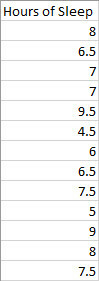
हमें केवल जरूरत है डेटा का एक कॉलम. एक्सेल इसे समझदार डिब्बे में समूहित करेगा, लेकिन हम बाद में मैन्युअल रूप से सीमाओं को समायोजित कर सकते हैं। अपने सभी डेटा और सिर का चयन करें सम्मिलित करें टैब, फिर खोजें चार्ट अनुभाग। चुनते हैं आँकड़ा चार्ट डालें > हिस्टोग्राम.
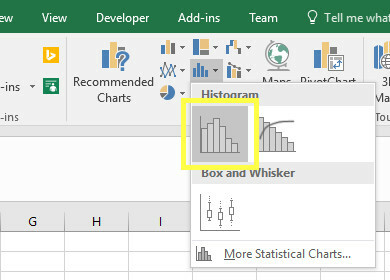
आपको एक चार्ट देखना चाहिए जो नीचे दिए गए किसी चीज की तरह है।
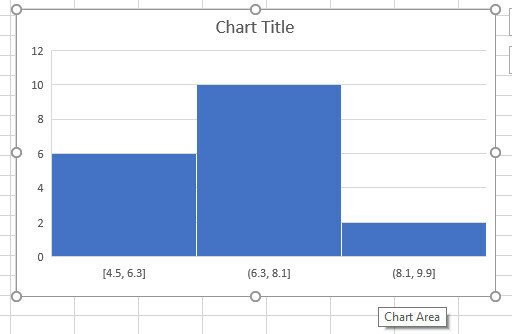
हमारे डेटा को तीन डिब्बे में विभाजित किया गया है: 4.5 से 6.3 घंटे की नींद, 6.3 और 8.1 घंटे की नींद और 8.1 और 9.9 घंटे की नींद। यह ठीक है, लेकिन मैं अपने लिए चीजों को ठीक करना पसंद करूंगा। ऐसा करने के लिए, मुझे एक्स-अक्ष पर राइट-क्लिक करना होगा और प्रारूप एक्सिस पर क्लिक करना होगा।
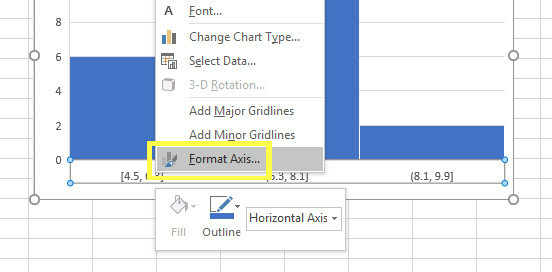
डिब्बे को समायोजित करने के कई अलग-अलग तरीके हैं, और सही विकल्प आपके डेटा पर निर्भर करेगा। मैं यह निर्दिष्ट करने जा रहा हूं कि मुझे चयन करके पांच कॉलम चाहिए डिब्बे की संख्या में एक्सिस को फॉर्मेट करें मेनू और साथ के इनपुट क्षेत्र में 5 दर्ज करें।
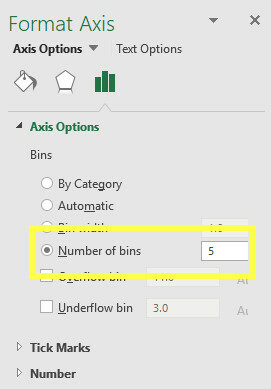
इससे मेरा चार्ट इस तरह दिखता है।
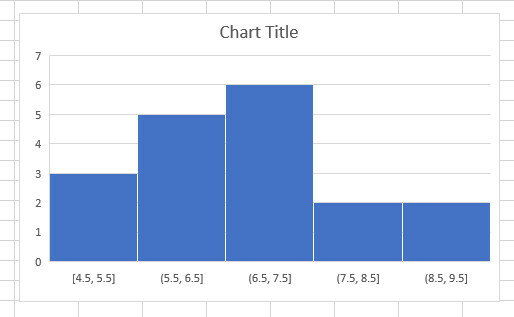
मुझे लगता है कि सूचना का एक बेहतर प्रतिनिधित्व है। अब यह करना बाकी है कि चार्ट के डिज़ाइन में कोई आवश्यक परिवर्तन किया जाए।
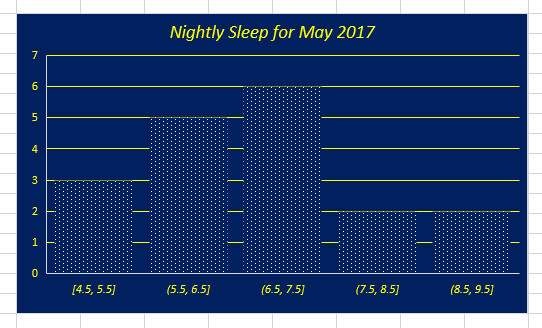
2. परेटो चार्ट
एक पारेतो चार्ट हिस्टोग्राम से बहुत अलग नहीं है। हालाँकि, स्तंभ हमेशा अवरोही क्रम में क्रमबद्ध होते हैं, और वे एक पंक्ति के साथ होते हैं जो उनके संचयी कुल को ट्रैक करता है। यह गुणवत्ता नियंत्रण के संदर्भ में इसे विशेष रूप से उपयोगी बनाता है।
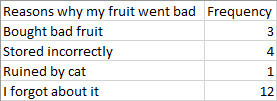
यहां वह डेटा है जिसका मैं उपयोग कर रहा हूं यह काफी आत्म-व्याख्यात्मक है। पेरेटो चार्ट बनाने के लिए, हमें सभी डेटा और हेड का चयन करना होगा चार्ट का खंड सम्मिलित करें टैब। फिर, चयन करें परेटो.
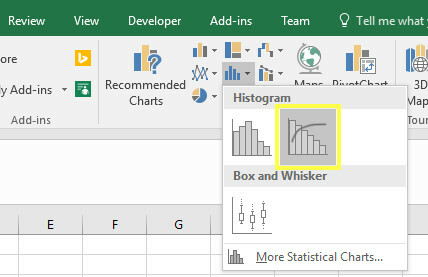
यह एक चार्ट बनाता है जो इस तरह दिखता है।
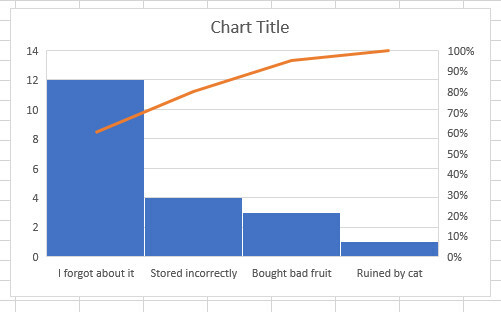
जैसा कि आप देख सकते हैं, हमारे कॉलम अवरोही क्रम में हैं, लेकिन लाइन एक चलने वाले कुल को ट्रैक करती है। यह हमें यह देखने की अनुमति देता है कि यदि हमने फल के बारे में भूलने की समस्याओं को समाप्त कर दिया, इसे गलत तरीके से संग्रहीत किया और दुकान पर खराब फल खरीदे, तो हम 90 प्रतिशत अपव्यय को समाप्त कर सकते थे। हमारे विज़ुअलाइज़ेशन को थोड़ा आकर्षक दिखाने के लिए बस इतना करना बाकी है।
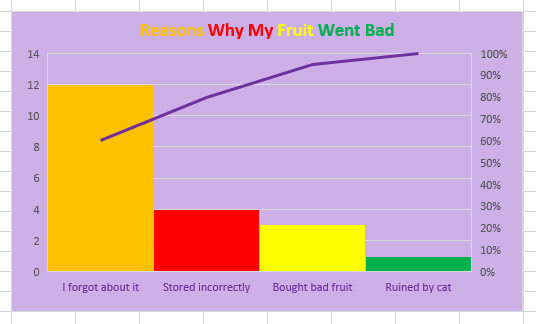
यदि आप सोच रहे हैं कि आप अपने रेखांकन को कैसे बदल सकते हैं, तो हमारे लेख पढ़ें एक्सेल चार्ट को फॉर्मेट करने पर गाइड माइक्रोसॉफ्ट ऑफिस में एक्सेल चार्ट बनाने के लिए 9 टिप्सपहले छापों की बात। एक बदसूरत एक्सेल चार्ट अपने दर्शकों को डरा मत करो। यहां वह सब कुछ है जो आपको अपने चार्ट को आकर्षक बनाने और एक्सेल 2016 में आकर्षक बनाने के बारे में जानना होगा। अधिक पढ़ें .
3. बॉक्स और व्हिस्कर चार्ट
जब आप किसी विशेष डेटा के प्रसार को दिखाना चाहते हैं तो बॉक्स और मूंछ चार्ट उपयोगी होते हैं। यह माध्य और माध्यिका जैसे उपयोगी विवरणों को निकालते हुए, विभिन्न सेटों की सीमा की तुलना करने का एक अच्छा तरीका है।
मैं फिलाडेल्फिया की तीन खेल टीमों के लिए वर्तमान सक्रिय रोस्टर की आयु से संबंधित डेटा का उपयोग करने जा रहा हूं। मैं पहले से ही है एक स्प्रेडशीट सेट करें यह उनके चुने हुए खेल के साथ-साथ विभिन्न विभिन्न खिलाड़ियों की उम्र को सूचीबद्ध करता है।
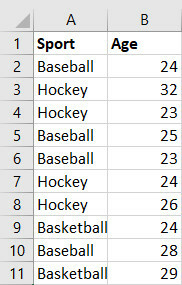
यह डेटा का केवल एक छोटा सा हिस्सा है - बॉक्स और व्हिस्की चार्ट आपके पास सबसे अच्छा काम करते हैं बहुत सारी जानकारी एक्सेल स्प्रेडशीट्स तेज़ खोजें: बदलें VLOOKUP को INDEX और MATCH के साथअभी भी अपनी स्प्रेडशीट में जानकारी खोजने के लिए VLOOKUP का उपयोग कर रहे हैं? यहां बताया गया है कि कैसे INDEX और MATCH एक बेहतर समाधान प्रदान कर सकते हैं। अधिक पढ़ें प्रदर्शित करने के लिए।
अपने सभी डेटा का चयन करें और नेविगेट करें सम्मिलित करें > आँकड़ा चार्ट डालें > बॉक्स और व्हिस्कर.
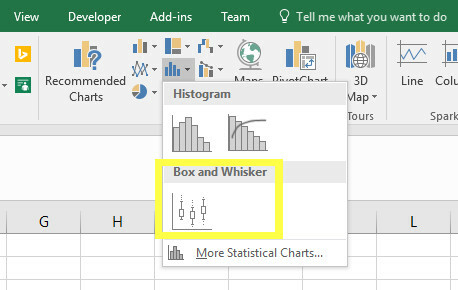
जैसा कि आप नीचे देख सकते हैं, हमारा चार्ट ठीक दिखता है, लेकिन कुछ ट्वीक हैं जो हम अपने डेटा को अधिक कुशलता से पेश करने के लिए कर सकते हैं।
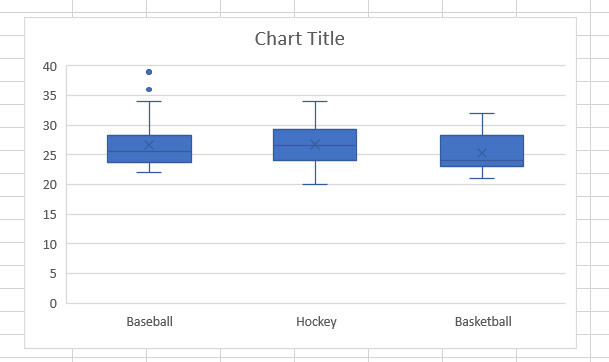
उदाहरण के लिए, हमारे चार्ट के नीचे की ओर मृत स्थान है। हम वाई-एक्सिस पर राइट-क्लिक करके और चयन करके इसे संशोधित कर सकते हैं एक्सिस को फॉर्मेट करें.
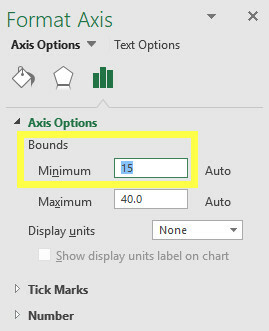
मैंने न्यूनतम 15 को बाध्य किया है और अधिकतम 40 को बाध्य किया है। यह अधिक कुशलता से अंतरिक्ष का उपयोग करता है, जो चार्ट को अधिक बोधगम्य तुलना की पेशकश करने की अनुमति देता है।
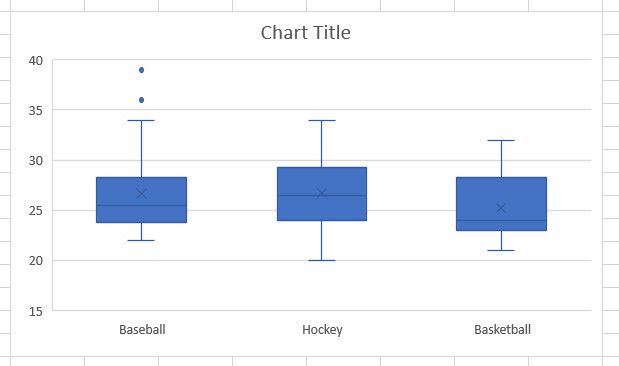
हमारे चार्ट का यह संस्करण उन विवरणों को चुनना आसान बनाता है, जैसे बास्केटबॉल टीम में उम्र की सबसे छोटी श्रेणी या बेसबॉल टीम सबसे चरम आउटलेयर होती है। यह आपके चार्ट के लिए किसी भी सौंदर्यपूर्ण मोड़ को बनाने के लिए एक अच्छा समय है।
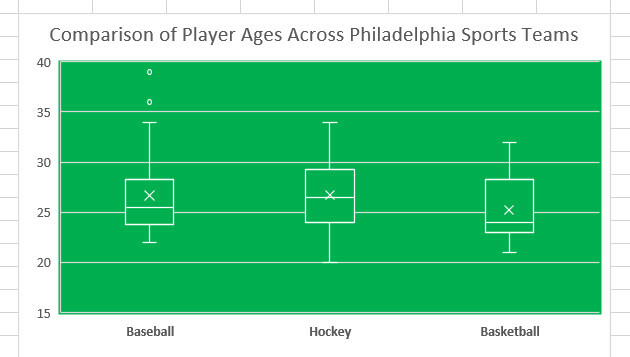
4. ट्री-मैप
जब आप किसी विशेष डेटा सेट का आनुपातिक अवलोकन देखना चाहते हैं, तो ट्रेमैप्स उपयोगी होते हैं। इस उदाहरण के लिए, मैंने सैंडविच शॉप के लिए कुछ बिक्री रिकॉर्ड तैयार किए हैं।
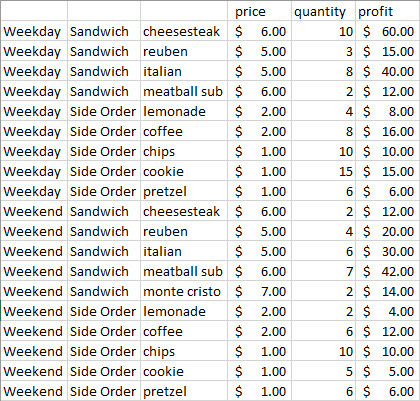
जैसा कि आप देख सकते हैं, मेरे सभी उत्पाद उपश्रेणियों में विभाजित हैं; सप्ताहांत और सप्ताह के दिनों में बिक्री, और क्या उन्हें सैंडविच या साइड ऑर्डर के रूप में वर्गीकृत किया गया है। ऐसा करने से, हम एक्सेल को बता रहे हैं कि हम कैसे चाहते हैं कि हमारा चार्ट व्यवस्थित हो।
सबसे पहले, हमें अपने डेटा का चयन करना होगा। हम प्रत्येक आइटम की कीमत का एक विज़ुअलाइज़ेशन बना सकते हैं, लेकिन यह संभवतः हमारे समग्र लाभ को देखने के लिए अधिक उपयोगी होगा, इसलिए हम पकड़ में आने वाले हैं Ctrl जब हम अपने कर्सर को खींचते हैं तो हम केवल कॉलम का चयन करते हैं ए, बी, सी, तथा एफ.
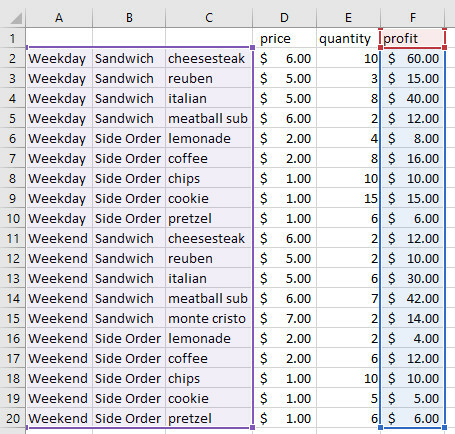
अगला, खोलें सम्मिलित करें टैब। खोजो पदानुक्रम चार्ट सम्मिलित करें चार्ट अनुभाग में ड्रॉपडाउन करें, और ट्रेमेप पर क्लिक करें।
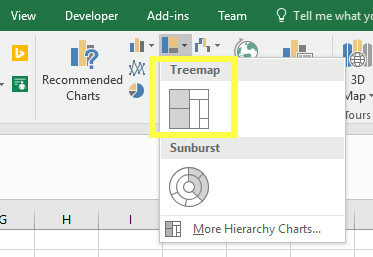
यह नीचे दिए गए एक चार्ट की तरह उत्पादन करेगा।
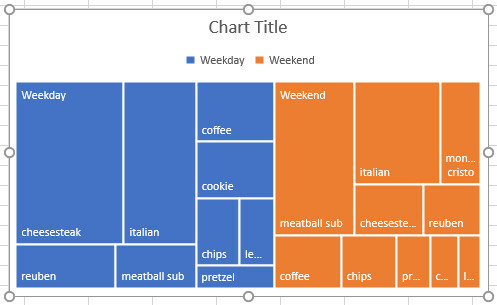
जैसा कि आप देख सकते हैं, हमारे मुनाफे को हमारे द्वारा निर्धारित उपश्रेणियों में रखा गया है। इससे यह देखना आसान हो जाता है कि क्या कार्यदिवस सप्ताहांत की तुलना में अधिक लाभदायक हैं, चाहे सैंडविच साइड ऑर्डर की तुलना में बेहतर रिटर्न प्रदान करते हैं, और जो सैंडविच सबसे लोकप्रिय हैं, सभी उसी से नहीं कर पाया।
फिर, अब समय है कि आप अपने ट्रेमैप के लिए किसी भी सौंदर्य को ट्विस्ट करें।
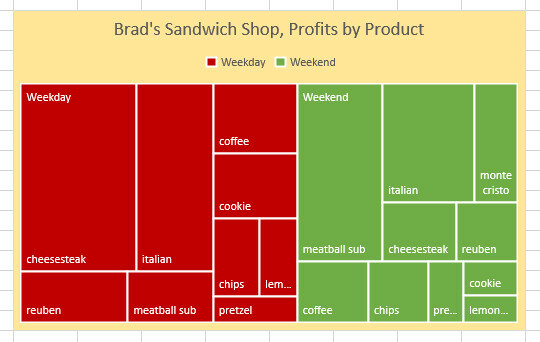
5. सनबर्स्ट चार्ट
डेटा के सेट की तुलना में सनबर्स्ट चार्ट भी अच्छे हैं, लेकिन वे थोड़े अलग तरीके से अनुपात का प्रतिनिधित्व करते हैं। वे एक दूसरे के शीर्ष पर कई अलग-अलग पाई चार्ट को ढेर करने की तरह हैं।
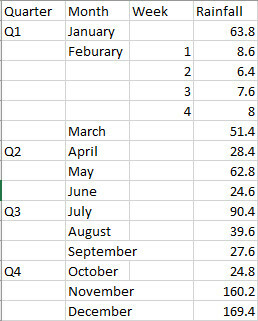
ऊपर वह डेटा है जो हम अपने चार्ट के लिए उपयोग करने जा रहे हैं। यह 2015 के पाठ्यक्रम के दौरान एडिनबर्ग शहर में कितनी बारिश हुई, इसका एक रिकॉर्ड, तिमाहियों, महीनों और हफ्तों में व्यवस्थित किया गया। इससे कोई फर्क नहीं पड़ता कि हमारे पास केवल फरवरी के लिए साप्ताहिक डेटा है - एक्सेल इस जानकारी को मासिक कुल और साप्ताहिक ब्रेकडाउन के रूप में पेश करेगा।
अपने सभी डेटा और सिर का चयन करें सम्मिलित करें टैब। चार्ट अनुभाग से, क्लिक करें पदानुक्रम चार्ट सम्मिलित करें ड्रॉपडाउन और चयन करें सनबर्स्ट चार्ट.
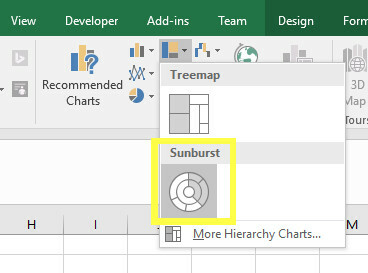
आपको कुछ इस तरह दिखना चाहिए।

आंतरिक रिंग आपको क्वार्टर की तुलना करने देता है, जबकि मध्य रिंग प्रत्येक महीने के आनुपातिक मूल्यों को प्रदान करता है। जैसा कि आप फरवरी सेक्शन के लिए देख सकते हैं, रिंग का एक और सेक्शन है जो हमारे सप्ताह-दर-सप्ताह टूटने की पेशकश करता है।
अब हमारे चार्ट को प्रकाशित करने के लिए तैयार होने का समय आ गया है।
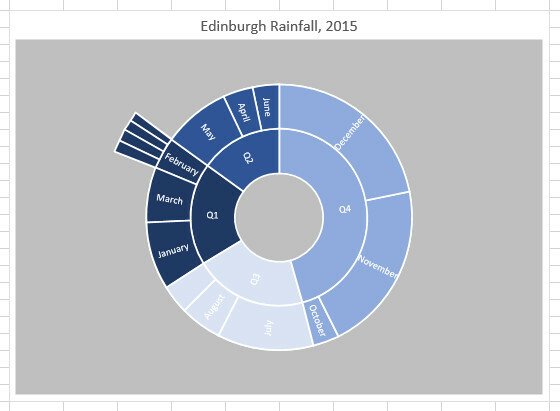
6. झरना चार्ट
जब आप किसी रनिंग टोटल को ट्रैक करना चाहते हैं तो वॉटरफॉल चार्ट बहुत बढ़िया हैं। जैसे-जैसे आपका कुल बढ़ता या घटता है, बार अंतर का प्रतिनिधित्व करेंगे, जो इस प्रकार के चार्ट को वित्तीय विज़ुअलाइज़ेशन के लिए विशेष रूप से उपयोगी बनाता है।
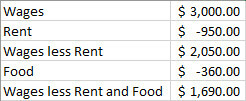
इस डेटा पर ध्यान देने योग्य कुछ बातें हैं। आपको नकारात्मक पूर्णांक के रूप में अपने नुकसान को निर्धारित करने की आवश्यकता है, जो आप उन्हें एक ब्रैकेट के साथ घेर कर कर सकते हैं। हालाँकि, यदि आप कोशिकाओं को एक साथ जोड़कर अपने डेटा को संपादित करना आसान बनाते हैं (उदाहरण के लिए, सेल युक्त समान करने के लिए कम किराए पर मजदूरी की स्थापना करना) मजदूरी घटाएं सेल में), याद रखें कि आपको घटाव के बजाय, कोशिकाओं को जोड़ना होगा, क्योंकि हम नकारात्मक के साथ काम कर रहे हैं आंकड़े।
एक बार जब आप अपना डेटा सेट कर लेते हैं, तो उसे चुनें और उसे हेड करें सम्मिलित करें टैब। चार्ट अनुभाग पर नेविगेट करें और चयन करने के लिए इन्सर्ट वाटरफॉल या स्टॉक चार्ट ड्रॉप-डाउन का उपयोग करें झरना चार्ट.
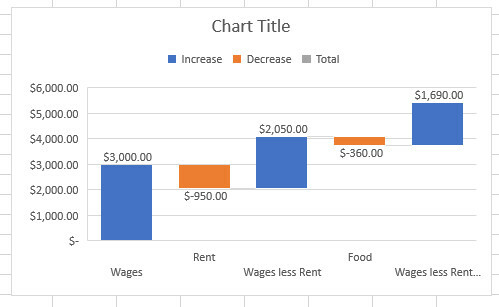
हालाँकि, ऊपर चार्ट नहीं हो सकता है हमारे डेटा को प्रस्तुत करने का सबसे अच्छा तरीका है Google का नया टूल पेशेवर एनिमेटेड GIF में डेटा को बदल देता हैGoogle का नवीनतम डेटा विश्लेषण उपकरण पेशेवर, एनिमेटेड तरीके से कच्चे डेटा की कल्पना करना आसान बनाता है - और दूसरों के साथ साझा करना भी आसान है। अधिक पढ़ें . फिलहाल, हमारा वेज कम किराया और वेज कम किराया और फूड बार बढ़ा हुआ माना जा रहा है, जब वास्तव में वे नए योग हैं। उन्हें आधार रेखा को छूना चाहिए।
हम प्रत्येक श्रृंखला पर डबल-क्लिक करके और दिखाई देने वाले प्रासंगिक विकल्पों का उपयोग करके इसमें संशोधन कर सकते हैं। में प्रारूप डेटा बिंदु मेनू, चिह्नित बॉक्स की जाँच करें कुल के रूप में सेट करें.
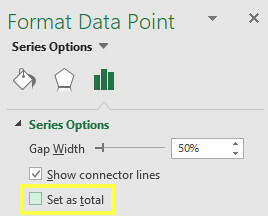
दोनों बार के लिए ऐसा करने से नीचे दिए गए चार्ट में परिणाम मिलता है।
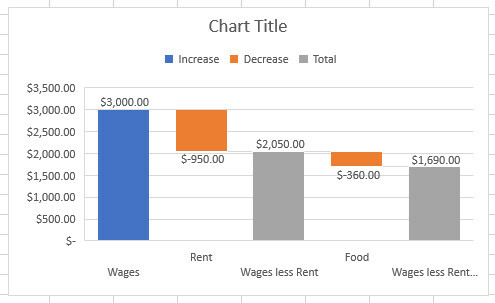
अब हम उस प्रभाव को देख सकते हैं जो हमारे चलने वाले कुल पर घटता है। अब हम कोई भी वांछित दृश्य संपादन करने के लिए तैयार हैं।

अपने एक्सेल चार्ट्स को जानें!
Excel आपके डेटा को चालाक विज़ुअलाइज़ेशन में बदलना आसान बनाता है। हालाँकि, यह महत्वपूर्ण है कि आप बुद्धिमानी से अपने चार्ट चुनें एक्सेल चार्ट्स और ग्राफ के 8 प्रकार और उन्हें कब उपयोग करेंग्राफिक्स टेक्स्ट और नंबरों की तुलना में आसान हैं। चार्ट संख्या की कल्पना करने का एक शानदार तरीका है। हम आपको दिखाते हैं कि Microsoft Excel में चार्ट कैसे बनाएं और कब किस तरह का उपयोग करना है। अधिक पढ़ें .
एक पेरेटो चार्ट एक सनबर्स्ट चार्ट के लिए एक बहुत ही अलग उद्देश्य प्रदान करता है, और एक झरना चार्ट में एक बॉक्स और व्हिस्कीर चार्ट के लिए बहुत अलग अनुप्रयोग होते हैं। यदि आप उनका उपयोग करने की कोशिश करते हैं, तो जो अच्छा लगता है, उसके आधार पर आप उनका उपयोग कर सकते हैं, आप जल्दी से पाएंगे कि एक्सेल आपके डेटा को किसी भी उपयोगी चीज में बदलने के लिए संघर्ष करता है।
हमेशा अपने डेटा पर पहले विचार करें, फिर एक चार्ट चुनें। एक्सेल कर सकते हैं आप के लिए काम करते हैं 10 आसान एक्सेल टाइम्सवियर्स आप भूल गए होंगेये दस युक्तियाँ आपके समय को कम करके एक्सेल कार्यों को पूरा करने और आपकी स्प्रेडशीट उत्पादकता को बढ़ाने के लिए सुनिश्चित हैं। अधिक पढ़ें , लेकिन आपको निर्णय लेने की आवश्यकता है।
क्या आपके पास अपने विज़ुअलाइज़ेशन में सुधार करने के लिए अन्य उपयोगकर्ताओं के लिए एक टिप है? या क्या आपको किसी विशेष प्रकार के चार्ट को स्थापित करने में सहायता की आवश्यकता है? किसी भी तरह से, नीचे टिप्पणी अनुभाग में वार्तालाप में शामिल क्यों न हों?
छवि क्रेडिट: Shutterstock.com के माध्यम से खानाबदोश फोटो स्टूडियो
अंग्रेजी लेखक वर्तमान में अमेरिका में आधारित है। मुझे ट्विटर पर @radjonze के माध्यम से खोजें।


